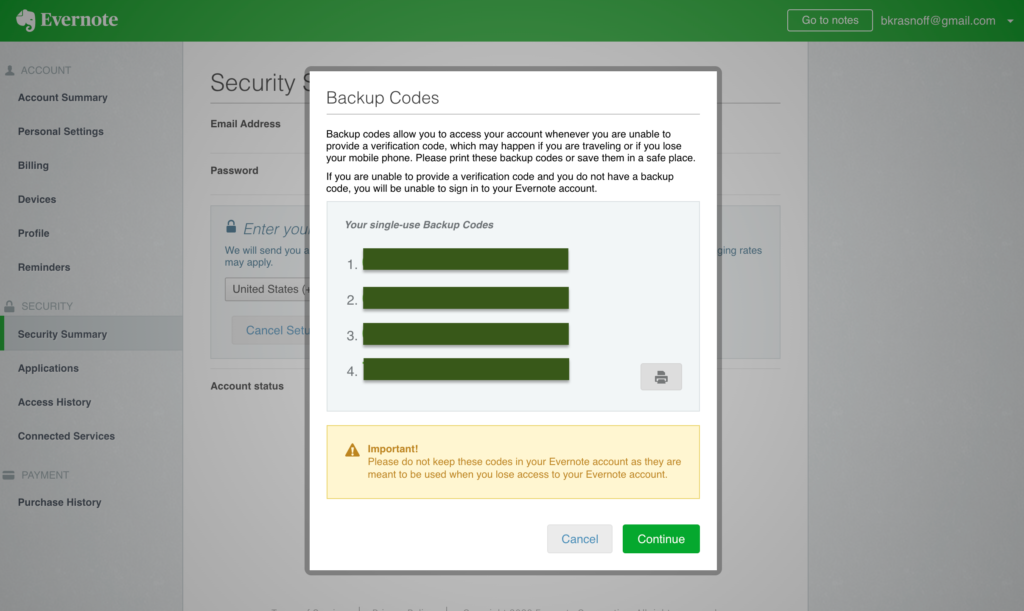Hogyan vidd át a Google Authenticator alkalmazást egy másik telefonra
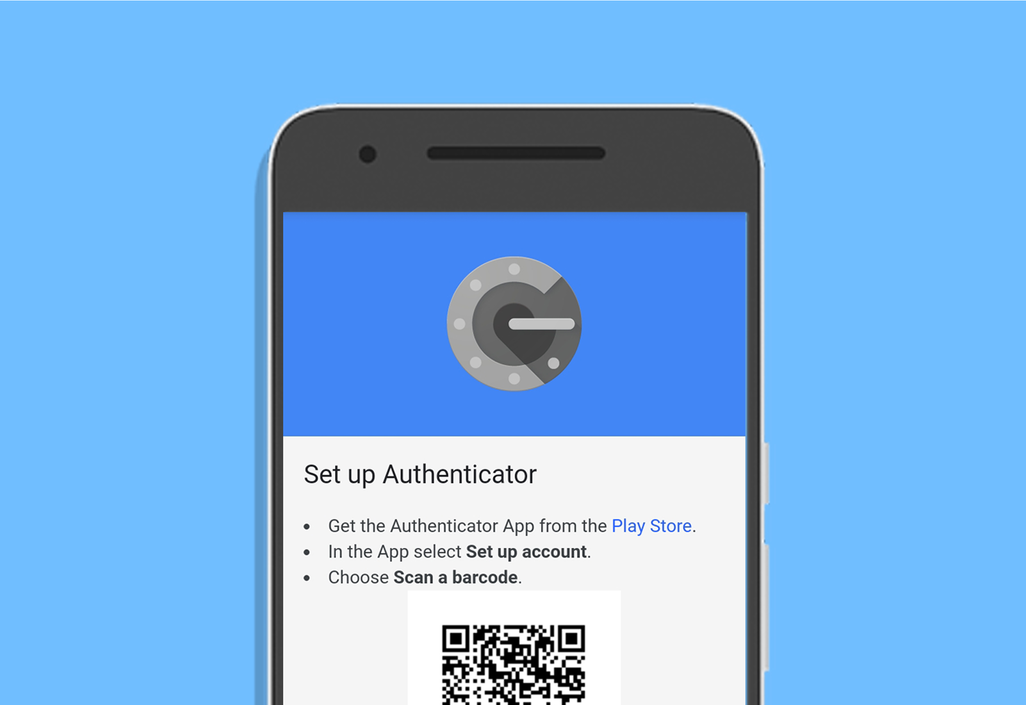
A kétfaktoros hitelesítés (2FA) az egyik legjobb és legegyszerűbb módja az online fiókok biztonságának megőrzésére. Nagyon egyszerűen működik. Egy hitelesítési kódot küldenek a telefonodra, amikor valaki megpróbál hozzáférni a fiókhoz; ha az illető nem tudja a kódot, akkor nem tud belépni. 2FA alkalmazások használatával megakadályozhatod, hogy valaki hozzáférjen az adataihoz, még akkor is, ha megszerezték a jelszavad. Ilyen alkalmazások közé tartozik például a Google Authenticator vagy az Authy. Van az a metódus is, hogy SMS-ben elküldenek egy kódot neked, de az úgynevezett SIM hackelés elterjedése miatt az sokkal kevésbé biztonságos.)
Természetesen van egy ‘de’ is sajnos. A 2FA minden telefonra külön egyedi kulcsot generál, így ha elveszíted vagy elromlik a készüléked, akkor kicsit nehezebb dolgod van. Nem telepítheted csak egyszerűen újra az alkalmazást az új telefonodra, és nem folytathatsz mindent ugyanonnan tovább. Át kell vinni a kulcskódot az új készülékedre az alkalmazással együtt.
A különböző hitelesítési alkalmazások ezt különböző módon kezelik. Ebben a cikkben a Google Authenticator-t fogjuk megvizsgálni, és megnézzük, hogy mi a legegyszerűbb módja az alkalmazás átvitelének az új telefonodra, ha hozzáférsz a régi készülékedhez, és azt is, hogy miként lehet felkészülni egy esetleges problémára (például egy tönkrement telefon esetén).
Google Authenticator
A Google Authenticator úgy teszi lehetővé a 2FA létrehozását, hogy telefonod segítségével beolvasod az alkalmazás által, egy külön eszközön létrehozott QR-kódot, vagy begépeled a kulcskódot. Ez viszonylag egyszerű folyamat – hacsak nem kell az alkalmazást egy új telefonra áthelyezned.
Mivel a 2FA az egyes hardverelemekre specifikus biztonsági kulcsokat generál, nem tudod egyszerűen újratelepíteni a Google Authenticator alkalmazást az új telefonodra, és nem tudsz bejelentkezni. Ehelyett át kell vinned a kulcsokat az új alkalmazásba.
A legegyszerűbb módszer – különösen, ha a 2FA-t több alkalmazás esetében alkalmazod -, ha az Authenticator alkalmazás erre alkalmas transzfer funkcióját használod a kulcsok egyik telefonról a másikra történő áthelyezéséhez. Számos feltételnek kell megfelelni azonban, hogy ezt meg tudd tenni: egyrészt, hozzá kell férned a régi és az új telefonhoz is, másrészt pedig Android-eszközökre lesz szükséged. Ha ezek a feltételek nincsenek meg a te esetedben, akkor más módszereket is használhatsz, amelyeket a következőkben ismertetünk.
Hitelesítő kulcsok átvitele Androidon keresztül
Ha két androidos telefonod van, áthelyezheted fiókjaidat egy új telefonra úgy, hogy exportálod őket a hitelesítő alkalmazás által generált QR-kódon keresztül.
- Nyisd meg a Google Authenticator alkalmazést a régi telefonodon.
- Kattints a jobb felső sarokban található 3 pontra, és válaszd ki „Transfer accounts” opciót.
- Válaszd ki az „Export Accounts” opciót. Lehet, hogy azonosítani kell magad ujjlenyomattal, jelszóval, vagy valamilyen egyéb módon.
- Válaszd ki, hogy melyik fiókot szeretnéd exportálni, majd menj a „Next-re”.
- Kapsz egy QR kódot.
- Vedd elő az új telefonod. Kövesd azzal is a fenti instrukciókat, de most az „Import accounts” opciót válaszd ki.
- Instrukciókat fogsz kapni, hogy hogyan exportálhatod a fiókjaidat a régi telefonodról. De mivel te már tudod, hogy hogyan kell, csak menj a „Scan QR code”-ra.
- Olvasd be a QR kódot az új telefonoddal.
Alternatív módszer #1: használd a backup kódjaidat
Amikor beállítasz egy alkalmazást a Google Authenticator használatára, a folyamat befejezése előtt négy biztonsági kódot kapsz. Ezeket ki kell nyomtatnod vagy el kell mentened valamilyen formában. (Valójában a Google megkér téged, hogy a telepítés befejezése előtt írd be az egyik kódot egy mezőbe, csak azért, hogy megbizonyosodjon arról, hogy elmentetted őket.)
Javasoljuk, hogy mindenképpen jegyezd meg őket; esetleg nyomtasd ki és tedd biztonságos helyre, vagy hozz létre egy PDF-fájlt, és mentsd el oda, ahol senki más nem fér hozzá. Ha a telefonodnak befellegzett, akkor ezek a kódok segíteni fognak az új telefonon történő hitelesítés helyreállítására – természetesen feltételezve, hogy nem veszítetted el a kódokat.
Alternatív módszer #2: készíts egy screenshot-ot a vonalkodról
A biztonsági mentés létrehozásának egyik módja a telefon elvesztése esetén az, hogy készítesz egy screenshot-ot a vonalkódról, amit minden 2FA alkalmazáshoz létrejön. Ha elveszítetted a biztonsági kódjaidat, de elmentetted a képernyőképet a QR kódról, amit eredetileg használtál az alkalmazás hitelesítésének létrehozásához, akkor most ezt a képernyőképet használhatod a hitelesítő adataid létrehozására az új telefonon.
Csak keresd meg a képernyőképet a számítógépeden, telepítsd a Google Authenticator alkalmazást az új telefonodra, és használd az alkalmazás ‘plusz’ jelét a vonalkód beolvasásához. (Megadhatod a beállítási kulcs kódját is, ha esetleg ezt mentetted el.) Tedd ezt minden egyes alkalmazásodnál, és készen is leszel.